对于很多游戏玩家来说,在打游戏的时候网速慢是很蛋疼的事情,其实导致网速慢的原因有很多,解决方法也有很多种,今天小编就来跟大家说说简单的解决电脑网速慢的方法。
随着科技的发展和人们生活水平的提高,越来越多的朋友开始使用电脑上网,那么在上网的时候遇到网速慢怎么办呢,别着急,今天小编就来告诉你电脑网速慢怎么办。希望对您有帮助。
电脑网速慢怎么办
1.下载安装并打开驱动人生,切换到“本机驱动”选项卡,找到“无线网卡”,点击“驱动版本”列表,根据实际需要选择版本进行更新。
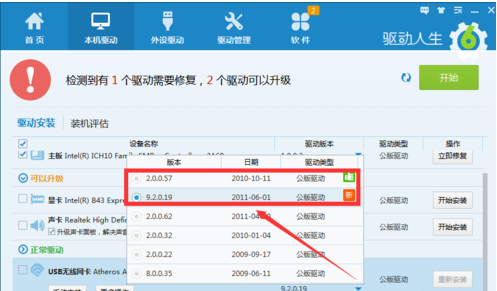
网速慢怎么办电脑图解1
2.勾选要更新升级的网卡驱动,点击“开始安装”按钮,进入下一步。
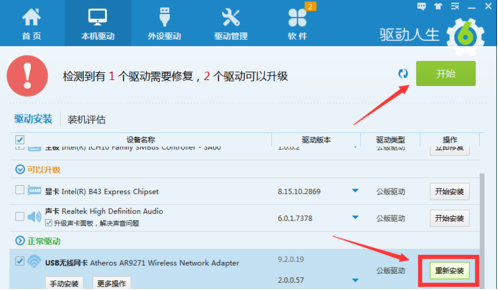
网速慢怎么办电脑图解2
3.网卡驱动更新完毕后,回到桌面,鼠标右击任务栏的“网络”图标,选择“网络和共享中心”选项。
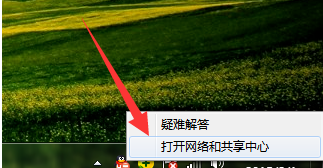
网速慢怎么办电脑图解3
4.接着点击“更改适配器设置”,右击“本地连接”,选择“属性”打开。
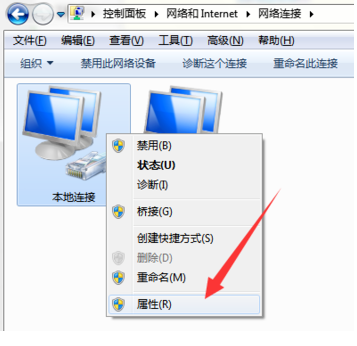
网速慢电脑图解4
5.在本地连接属性界面中,点击“配置”。进入下一步。
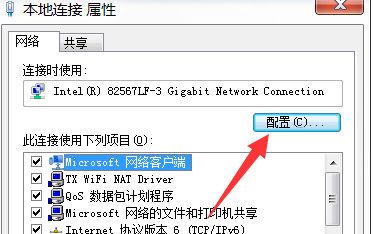
网速慢怎么办电脑图解5
6.切换到“高级”选项,选择“802.11n bandwidth” ,将其值更改为“20MHz/40MHz auto”即可。

网络速度电脑图解6
现在知道电脑网速慢怎么办了吧,希望对您有帮助。
Copyright ©2018-2023 www.958358.com 粤ICP备19111771号-7